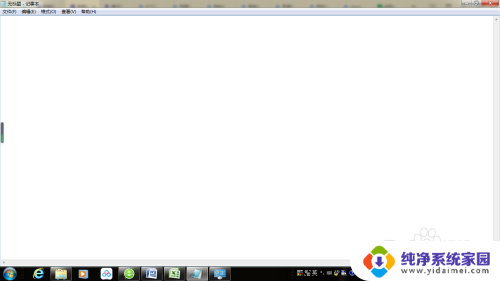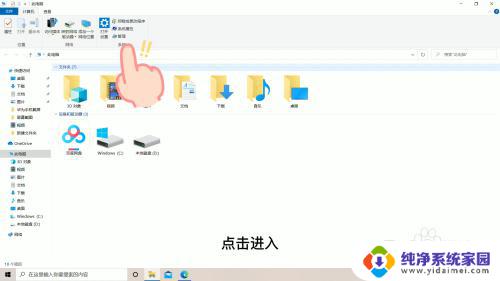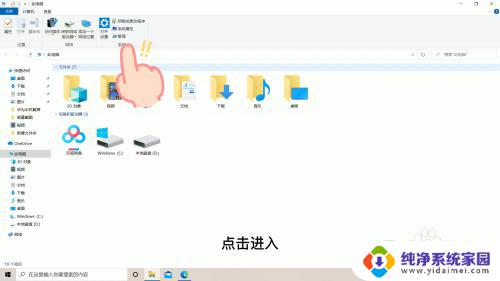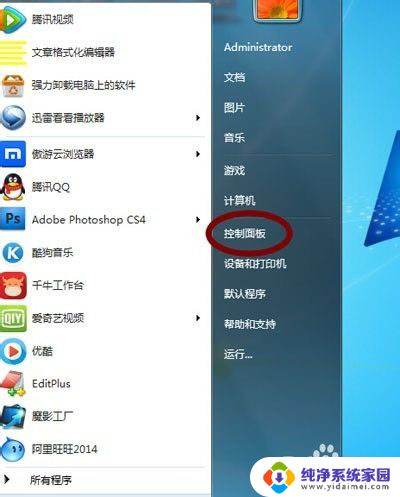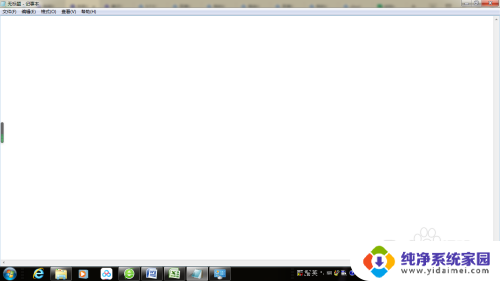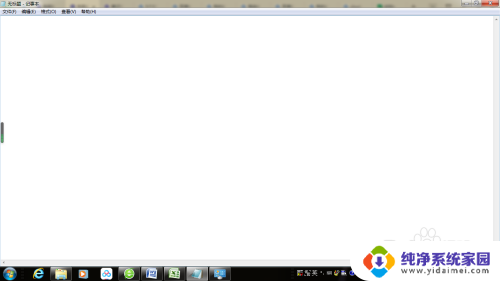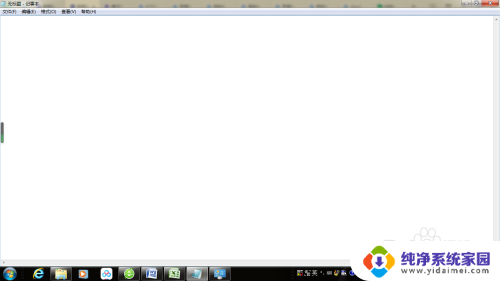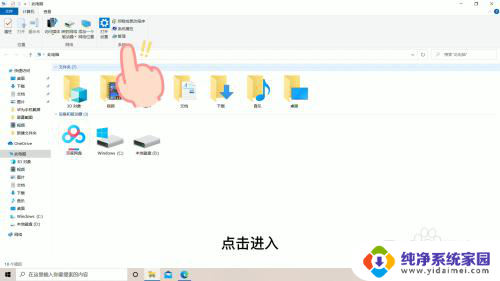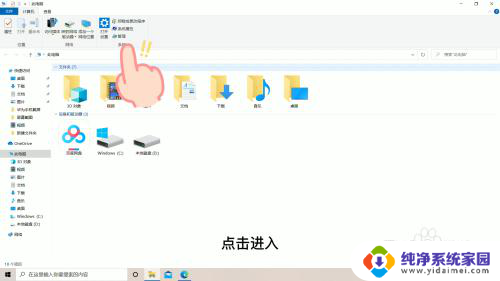电脑打字怎么调不出来怎么办 电脑键盘打字无法显示字
更新时间:2024-02-23 15:40:39作者:jiang
当我们使用电脑键盘进行打字时,偶尔会遇到一种情况,即按下键盘上的按键,但电脑屏幕却没有显示出相应的文字,这种情况可能让我们感到困惑和焦虑,因为我们无法准确地表达自己的意思。不要担心这种问题通常有解决办法。接下来我们将探讨一些可能导致电脑打字无法显示字的原因,并提供相应的解决方法,以帮助您解决这一问题。
方法如下:
1.打开一个系统自带的文本文件,打字不显示字出来。
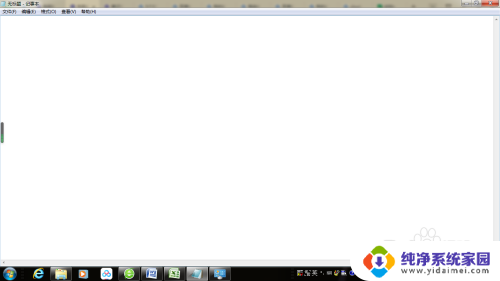
2.把鼠标移动到任务栏上输入法位置处,点击右键,选择”设置“。
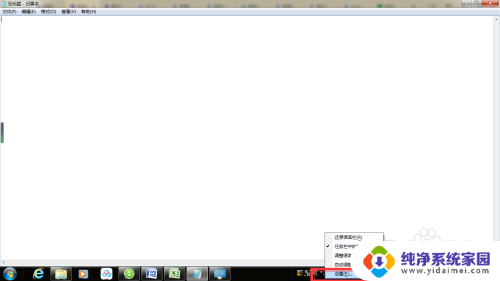
3.在打开的对话框中,选择”语言栏“标签。

4.勾选”在任务栏中显示其他语言栏图标“,重新打字。候选字框就显示出来了。
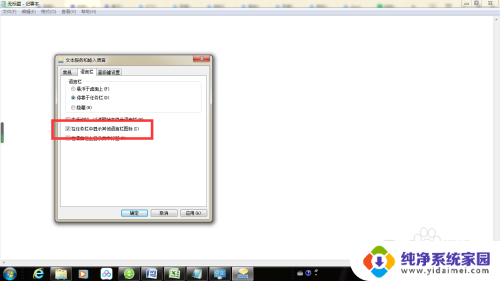
以上就是电脑打字无法调出的解决方法,如果你遇到了相同的问题,可以参考本文中介绍的步骤进行修复,希望这对你有所帮助。